premiere的色彩功能可以帮助我们调整视频当中明暗部位的颜色,这样可以让颜色的变化得更均匀一些。那么,premiere的色彩功能怎么用?


工具/原料
Adobe Premiere Pro CC 2018
premiere的色彩功能怎么用?
1、我们打开电脑中的premiere软件,在项目面板空白部位双击鼠标左键,导入视频素材
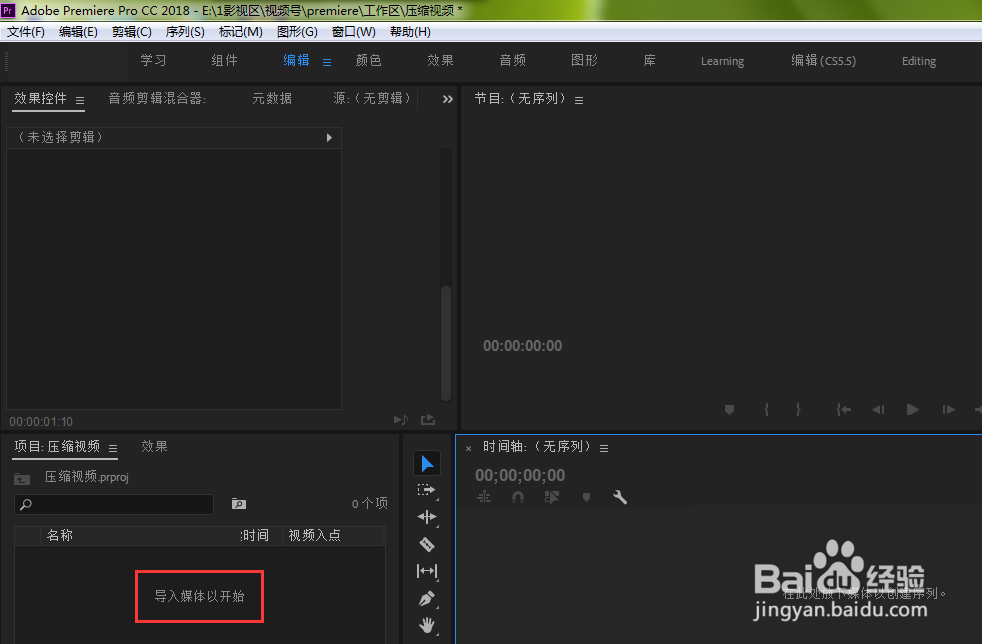
2、将导入的视频素材拖入到右侧的时间轴面板中

3、点击左侧的效果
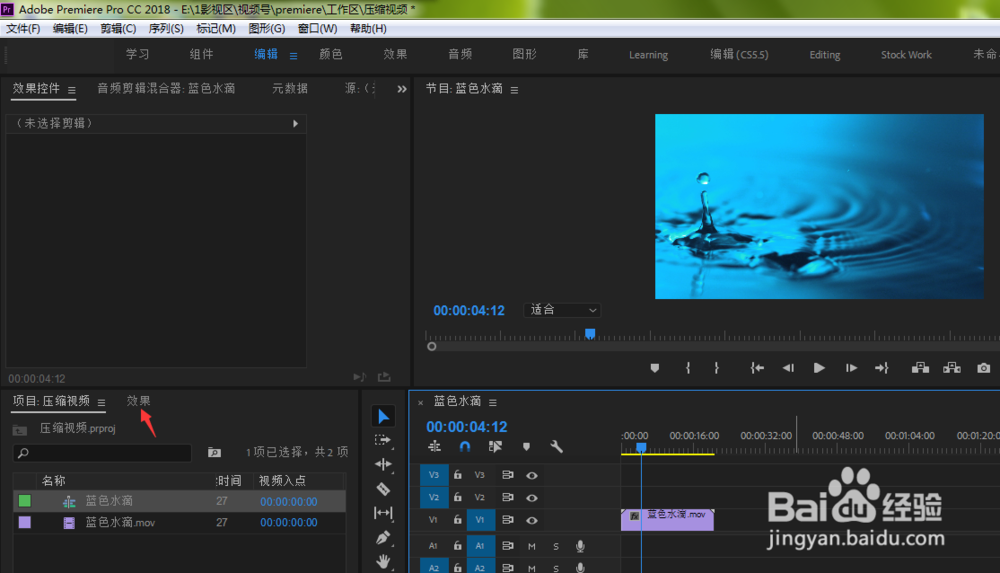
4、在打开的菜单中找到【视频效果】,点击打开它
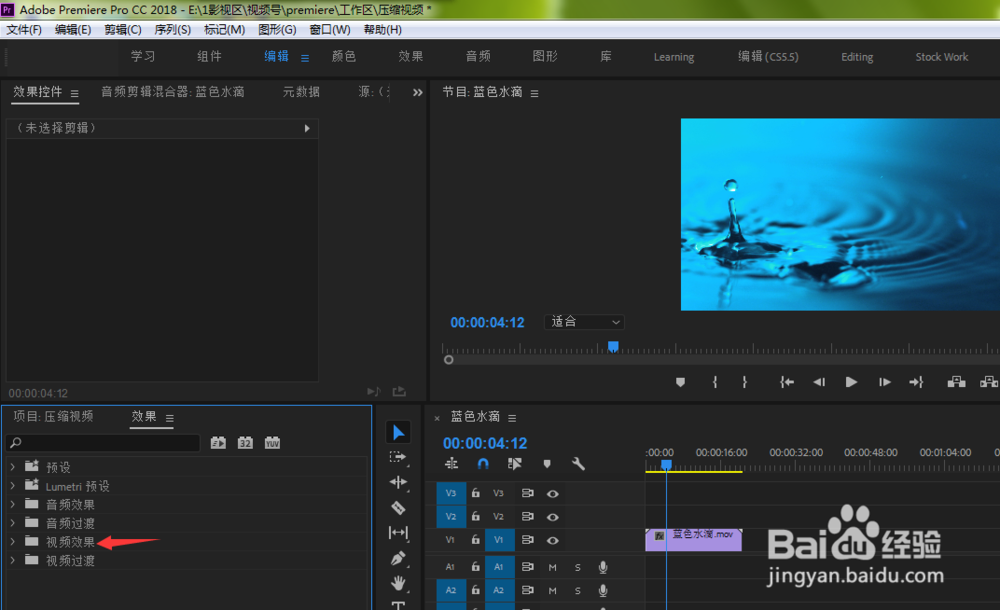
5、在打开的下拉菜单中点击【颜色校正】

6、这时,我们把菜单中的【色彩】拖入到右侧视频轨道上

7、系统默认的是把黑色映射到黑色状态,也就是把暗色更改为了黑色;白色指的就是亮色,所以当前看起来就是一个黑白效果,我们不想要这种黑白效果,那么就点击【将黑色映射到】右侧的吸取工具或者调色板

8、选择我们想要更改后的颜色,点击确定

9、如下图所示,我们当前的暗色就被调整成浅蓝色了,同理,我们也可以调整亮色部位的颜色
